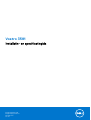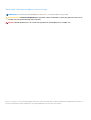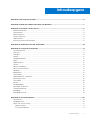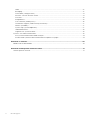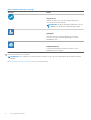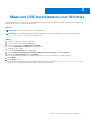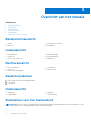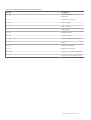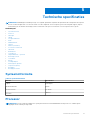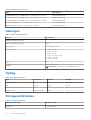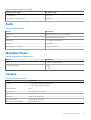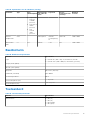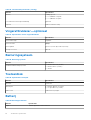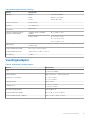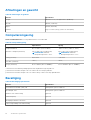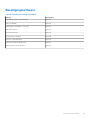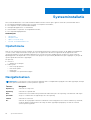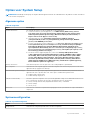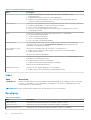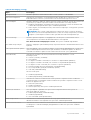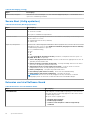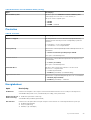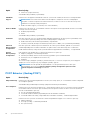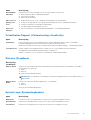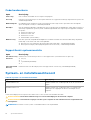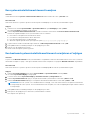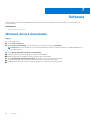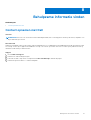Vostro 3581
Installatie- en specificatiegids
Regelgevingsmodel: P75F
Regelgevingstype: P75F009
November 2020
Ver. A01

Opmerkingen, voorzorgsmaatregelen,en waarschuwingen
OPMERKING: Een OPMERKING duidt belangrijke informatie aan voor een beter gebruik van het product.
WAARSCHUWING: WAARSCHUWINGEN duiden potentiële schade aan hardware of potentieel gegevensverlies aan en
vertellen u hoe het probleem kan worden vermeden.
GEVAAR: LET OP duidt het risico van schade aan eigendommen, lichamelijk letsel of overlijden aan.
© 2019 - 2021 Dell Inc. of zijn dochtermaatschappijen. Alle rechten voorbehouden. Dell, EMC, en andere handelsmerken zijn handelsmerken van Dell Inc. of
zijn dochterondernemingen. Andere handelsmerken zijn mogelijk handelsmerken van hun respectieve eigenaren.

Hoofdstuk 1: De computer instellen.................................................................................................. 5
Hoofdstuk 2: Maak een USB-herstelstation voor Windows..................................................................7
Hoofdstuk 3: Overzicht van het chassis............................................................................................ 8
Beeldschermaanzicht............................................................................................................................................................ 8
Linkeraanzicht........................................................................................................................................................................ 8
Rechteraanzicht.....................................................................................................................................................................8
Aanzicht polssteun................................................................................................................................................................ 8
Onderaanzicht........................................................................................................................................................................8
Sneltoetsen voor het toetsenbord...................................................................................................................................... 8
Hoofdstuk 4: Sneltoetsen voor het toetsenbord............................................................................... 10
Hoofdstuk 5: Technische specificaties............................................................................................. 11
Systeeminformatie................................................................................................................................................................11
Processor............................................................................................................................................................................... 11
Geheugen.............................................................................................................................................................................. 12
Opslag....................................................................................................................................................................................12
Storagecombinaties............................................................................................................................................................. 12
Audio...................................................................................................................................................................................... 13
Mediakaartlezer.................................................................................................................................................................... 13
Camera.................................................................................................................................................................................. 13
Wireless (Draadloos)............................................................................................................................................................14
Poorten en connectoren..................................................................................................................................................... 14
Videokaart............................................................................................................................................................................. 14
Beeldscherm......................................................................................................................................................................... 15
Toetsenbord..........................................................................................................................................................................15
Vingerafdruklezer—optioneel.............................................................................................................................................16
Besturingssysteem...............................................................................................................................................................16
Toetsenblok...........................................................................................................................................................................16
Batterij................................................................................................................................................................................... 16
Voedingsadapter...................................................................................................................................................................17
Afmetingen en gewicht....................................................................................................................................................... 18
Computeromgeving............................................................................................................................................................. 18
Beveiliging............................................................................................................................................................................. 18
Beveiligingssoftware............................................................................................................................................................ 19
Hoofdstuk 6: Systeeminstallatie.....................................................................................................20
Opstartmenu........................................................................................................................................................................20
Navigatietoetsen................................................................................................................................................................. 20
Opties voor System Setup..................................................................................................................................................21
Algemene opties............................................................................................................................................................. 21
Systeemconfiguraties.................................................................................................................................................... 21
Inhoudsopgave
Inhoudsopgave 3

Video................................................................................................................................................................................22
Beveiliging.......................................................................................................................................................................22
Secure Boot (Veilig opstarten).................................................................................................................................... 24
Extensies van Intel Software Guard............................................................................................................................24
Prestaties........................................................................................................................................................................25
Energiebeheer................................................................................................................................................................ 25
POST Behavior (Gedrag POST)..................................................................................................................................26
Virtualization Support (Ondersteuning virtualisatie)................................................................................................. 27
Wireless (Draadloos)..................................................................................................................................................... 27
System Logs (Systeemlogboeken)..............................................................................................................................27
Onderhoudsscherm....................................................................................................................................................... 28
SupportAssist-systeemresolutie.................................................................................................................................. 28
Systeem- en installatiewachtwoord..................................................................................................................................28
Een systeeminstallatiewachtwoord toewijzen........................................................................................................... 29
Een bestaand systeeminstallatiewachtwoord verwijderen of wijzigen...................................................................29
Hoofdstuk 7: Software.................................................................................................................. 30
Windows-drivers downloaden........................................................................................................................................... 30
Hoofdstuk 8: Behulpzame informatie vinden.................................................................................... 31
Contact opnemen met Dell................................................................................................................................................. 31
4
Inhoudsopgave

De computer instellen
Stappen
1. Sluit de netadapter aan en druk op de aan-uitknop.
OPMERKING: Om energie te besparen, schakelt de batterij mogelijk over naar de energiebesparende modus.
2. Voltooi de installatie van Windows.
Volg de instructies op het scherm om het installeren te voltooien. Het volgende wordt aangeraden door Dell bij het installeren:
● Maak verbinding met een netwerk voor Windows-updates.
OPMERKING:
Als u verbinding maakt met een beveiligd draadloos netwerk, voert u het wachtwoord voor toegang tot het
draadloze netwerk in wanneer dit wordt gevraagd.
● Als u verbonden bent met internet, meldt u zich aan met een Microsoft-account of maakt u er een. Als u geen verbinding hebt met
internet, maakt u een offline-account.
● Voer uw contactgegevens in het venster Support en beveiliging in.
3. Ga naar Dell apps en gebruik deze vanuit het menu Start in Windows (aanbevolen)
Tabel 1. Zoek naar Dell apps
Dell-apps Details
Dell productregistratie
Registreer uw computer met Dell.
Hulp en ondersteuning van Dell
Toegang tot hulp en ondersteuning voor uw computer.
1
De computer instellen 5

Tabel 1. Zoek naar Dell apps (vervolg)
Dell-apps Details
SupportAssist
Hiermee wordt de status van uw computer hardware en
software proactief gecontroleerd.
OPMERKING: Verleng of upgrade uw garantie door op de
vervaldatum van de garantie te klikken in SupportAssist.
Dell Update
Hiermee wordt uw computer bijgewerkt met essentiële
correcties en de meest recente apparaatdrivers zodra ze
beschikbaar komen.
Dell Digital Delivery
Software downloaden die is gekocht, maar niet vooraf is
geïnstalleerd op uw computer.
4. Maak een herstelstation voor Windows.
OPMERKING:
Het is raadzaam om een herstelstation te maken voor het oplossen van problemen die met Windows kunnen
optreden.
Zie Een USB-herstelstation voor Windows maken voor meer informatie.
6
De computer instellen

Maak een USB-herstelstation voor Windows
Maak een herstelstation voor het oplossen van problemen die kunnen optreden met Windows. Een lege USB-stick met een capaciteit van
minimaal 16 GB is vereist om de herstelschijf te maken.
Vereisten
OPMERKING: Dit proces kan maximaal een uur in beslag nemen.
OPMERKING: De volgende stappen kunnen variëren afhankelijk van de versie van Windows die is geïnstalleerd. Raadpleeg de
Microsoft-supportwebsite voor de meest recente instructies.
Stappen
1. Sluit het USB-flashstation aan op uw computer.
2. Vul in het zoekscherm van Windows Herstel in.
3. In de zoekresultaten klikt u op Maak een herstelstation.
Het venster Gebruikersaccountbeheer wordt weergegeven.
4. Klik op Ja om door te gaan.
Het venster Herstelstation wordt weergegeven.
5. Selecteer Maak een back-up van de systeembestanden naar het herstelstation. en klik op Volgende.
6. Selecteer het USB-flashstation en klik op Volgende.
Er wordt een bericht weergegeven dat aangeeft dat alle gegevens op het USB-flashstation worden verwijderd.
7. Klik op Maken.
8. Klik op Finish (Voltooien).
Zie het gedeelte Probleemoplossing van de Onderhoudshandleiding voor uw product op www.dell.com/support/manuals voor meer
informatie over het opnieuw installeren van Windows met het USB-herstelstation.
2
Maak een USB-herstelstation voor Windows 7

Overzicht van het chassis
Onderwerpen:
• Beeldschermaanzicht
•
Linkeraanzicht
• Rechteraanzicht
• Aanzicht polssteun
• Onderaanzicht
• Sneltoetsen voor het toetsenbord
Beeldschermaanzicht
1. Camera 2. Statuslampje voor camera
3. Microfoon 4. Beeldscherm
Linkeraanzicht
1.
Netadapterpoort 2. Batterijstatuslampje
3. HDMI-poort 4. Netwerkaansluiting
5. USB 3.1 Gen 1-poorten (2) 6. Headsetpoort
Rechteraanzicht
1.
Micro SD-kaartlezer 2. USB 2.0-poort
3. VGA-poort 4. Optisch station
5. Sleuf voor beveiligingskabel
Aanzicht polssteun
1. Aan/uit-knop met de optionele vingerafdruklezer
2. Toetsenbord
3. Toetsenblok
Onderaanzicht
1.
Luidsprekers 2. Onderplaat
3. Servicetaglabel 4. Ventilatieopening
Sneltoetsen voor het toetsenbord
OPMERKING:
De tekens op het toetsenbord kunnen verschillen, afhankelijk van de taalconfiguratie van het toetsenbord. De toetsen
die worden gebruikt voor snelkoppelingen blijven in alle taalconfiguraties gelijk.
3
8 Overzicht van het chassis

Tabel 2. Lijst met sneltoetsen voor het toetsenbord
Toetsen Beschrijving
Fn + Esc
Vergrendeling van Fn-toets in-/
uitschakelen
Fn + F1
Het dempen van de audio
Fn + F2
Volume verlagen
Fn + F3
Volume verhogen
Fn + F4
Vorige afspelen
Fn + F5
Afspelen/pauzeren
Fn + F6
Volgende afspelen
Fn + F8
Naar extern beeldscherm schakelen
Fn + F9
Zoeken
Fn + F11
Helderheid verminderen
Fn + F12
Helderheid vermeerderen
Fn + PrtScr
De draadloos-functie in-/uitschakelen
Fn + Ctrl
Het menu met toepassingen openen
Overzicht van het chassis 9

Sneltoetsen voor het toetsenbord
OPMERKING: De tekens op het toetsenbord kunnen verschillen, afhankelijk van de taalconfiguratie van het toetsenbord. De toetsen
die worden gebruikt voor snelkoppelingen blijven in alle taalconfiguraties gelijk.
Tabel 3. Lijst met sneltoetsen voor het toetsenbord
Toetsen Beschrijving
Fn + Esc
Vergrendeling van Fn-toets in-/
uitschakelen
Fn + F1
Het dempen van de audio
Fn + F2
Volume verlagen
Fn + F3
Volume verhogen
Fn + F4
Vorige afspelen
Fn + F5
Afspelen/pauzeren
Fn + F6
Volgende afspelen
Fn + F8
Naar extern beeldscherm schakelen
Fn + F9
Zoeken
Fn + F11
Helderheid verminderen
Fn + F12
Helderheid vermeerderen
Fn + PrtScr
De draadloos-functie in-/uitschakelen
Fn + Ctrl
Het menu met toepassingen openen
4
10 Sneltoetsen voor het toetsenbord

Technische specificaties
OPMERKING: Aanbiedingen verschillen per regio. De volgende specificaties zijn alleen de specificaties die wettelijk met de computer
moeten worden meegeleverd. Voor meer informatie over de configuratie van uw computer, gaat u naar Help and Support (Help en
ondersteuning) in uw Windows-besturingssysteem en selecteert u de optie om informatie over uw computer weer te geven.
Onderwerpen:
• Systeeminformatie
• Processor
• Geheugen
• Opslag
• Storagecombinaties
• Audio
• Mediakaartlezer
• Camera
• Wireless (Draadloos)
• Poorten en connectoren
• Videokaart
• Beeldscherm
• Toetsenbord
• Vingerafdruklezer—optioneel
• Besturingssysteem
• Toetsenblok
• Batterij
• Voedingsadapter
• Afmetingen en gewicht
• Computeromgeving
• Beveiliging
• Beveiligingssoftware
Systeeminformatie
Tabel 4. Systeeminformatie
Functie Specificaties
Chipset
Intel-chipset
DRAM-busbreedte
64-bits
FLASH-EPROM
SPI 16 MB
PCIe-bus
100 MHz
Processor
OPMERKING:
Processornummers duiden niet op een prestatieniveau. De beschikbaarheid van de processor is onderhevig aan
wijzigingen en kan variëren per regio/land.
5
Technische specificaties 11

Tabel 5. Specificaties processor
Type UMA Graphics
7e generatie Intel Core i7-7500U processor (4 MB cache, tot 3,5 GHz) Intel HD Graphics 620
7e generatie Intel Core i5-7200U processor (3 MB cache, tot 3,1 GHz) Intel HD Graphics 620
7e generatie Intel Core i3-7020U processor (3 MB cache, tot 2,3 GHz) Intel HD Graphics 620
Intel Celeron 3865U processor (2 MB cache, tot 1,8 GHz) Intel HD Graphics 610
Intel Pentium 4415U processor (2 MB cache, tot 2,3 GHz) Intel HD Graphics 610
Geheugen
Tabel 6. Geheugenspecificaties
Functie Specificaties
Minimale geheugenconfiguratie
4 GB
Maximale geheugenconfiguratie
16 GB
Aantal sleuven
Twee SODIMM-sleuven
Geheugenopties
● 4 GB - 1 x 4 GB
● 8 GB - 2 x 4 GB
● 8 GB - 1 x 8 GB
● 12 GB - 1 x 4 GB, 1 x 8 GB
● 16 GB - 2 x 8 GB
● 16 GB - 1 x 16 GB
Type
DDR4
Snelheid
2666 MHz / 2133 MHz
OPMERKING: 2.133 MHz voor 7e generatie processor
Opslag
Tabel 7. Opslagspecificaties
Type Vormfactor Interface Capaciteit
Solid State-schijf M.2 M.2 Tot 256 GB
HDD 2,5 inch SATA Tot 2 TB
Intel Optane (PCIe M.2-module met HDD) M.2 PCIe 16 GB
Optisch station Lade van 9,5 mm SATA
Storagecombinaties
Tabel 8. Storagecombinaties
Primaire/opstartschijf Secundaire schijf
1 x M.2 SSD 1 x 2,5-inch station
12 Technische specificaties

Tabel 8. Storagecombinaties (vervolg)
Primaire/opstartschijf Secundaire schijf
1 x 2,5-inch HDD None (geen)
1 x 2,5 inch HDD met M.2 Optane None (geen)
Audio
Tabel 9. Audiospecificaties
Functie Specificaties
Controller Realtek ALC3246 met Waves MaxxAudio Pro
Type Tweekanaals high-definition audio
Luidsprekers Twee (directionele luidsprekers)
Interface
Intel HDA-bus
Interne luidsprekerversterker 2 W (RMS) per kanaal
Mediakaartlezer
Tabel 10. Specificaties mediakaartlezer
Functie Specificaties
Type Eén sleuf voor microSD-kaart
Ondersteunde kaarten
● SD
● SDHC
● SDXC
Camera
Tabel 11. Specificaties camera
Functie Specificaties
Resolutie
● Stilstaand beeld: 0,92 megapixels (HD)
● Video: 1280 x 720 (HD) bij 30 fps
Diagonale kijkhoek
78.6°
Aantal camera's Een camera aan de voorzijde
Type HD vaste focus
Type sensor CMOS-sensor-technologie
Max. videoresolutie 1.280 x 720 (HD) bij 30 fps
Max. resolutie stilstaand beeld 0,92 megapixels (HD)
Technische specificaties 13

Wireless (Draadloos)
Tabel 12. Draadloze specificaties
Functie Specificaties
Type
● Qualcomm QCA9565, DW1707 802.11bgn (1x1) WiFi +
Bluetooth 4.0
● Qualcomm QCA9377, DW1810 802.11ac dual-band (1x1) WiFi +
Bluetooth 4.1
● Qualcomm QCA61x4A, DW1820 802.11ac dual-band (2x2) WiFi
+ Bluetooth 4.1
Maximale overdrachtssnelheid
867 Mbps
Frequentiebanden
2,4 GHz / 5 GHz
Versleuteling
● 64-bits/128-bits WEP
● AES-CCMP
● TKIP
Poorten en connectoren
Tabel 13. Poorten en connectoren
Kenmerken Specificaties
Geheugenkaartlezer Micro SD 3.0-geheugenkaartlezer
USB
● Eén USB 2.0-poort
● Twee USB 3.1 Gen 1-poorten
Beveiliging sleuf voor Wedge-slot
Dockingpoort Dell USB 3.0 Dock (UNO)
Audio
● Universele audio-aansluiting
● Enkele microfoon met ruisreductie
Video
● HDMI 1.4b
● VGA-poort
Netwerkadapter Eén RJ-45-connector
Videokaart
Tabel 14. Specificaties van de videokaart
Controller Type CPU-
afhankelijkheid
Geheugentype
van grafische
kaart
Capaciteit Externe
beeldschermonde
rsteuning
Maximale
resolutie
Intel HD
Graphics 620
UMA
● 7e generatie
Intel Core
i7-7500U
processor
● 7e generatie
Intel Core
i5-7200U
processor
Geïntegreerd Gedeeld
systeemgeheug
en
HDMI 1.4b 1.920 x 1.080
14 Technische specificaties

Tabel 14. Specificaties van de videokaart (vervolg)
Controller Type CPU-
afhankelijkheid
Geheugentype
van grafische
kaart
Capaciteit Externe
beeldschermonde
rsteuning
Maximale
resolutie
● 7e generatie
Intel Core
i3-7020U
processor
● Intel Celeron
3865U
processor
● Intel
Pentium
4415U
processor
Intel HD
Graphics 610
UMA Geïntegreerd Gedeeld
systeemgeheug
en
HDMI 1.4b 1.920 x 1.080
AMD Radeon
520
Los
N.v.t. GDDR5 2 GB Nee 1.920 x 1.080
Beeldscherm
Tabel 15. Beeldschermspecificaties
Functie Specificaties
Type
● 15,6 inch HD (1366 x 768) TN, antireflectie, ultra dun
● 15,6 inch FHD (1920 x 1080) TN, antireflectie (optioneel)
Hoogte (actief gebied)
Breedte (actief gebied)
Diagonaal
396,24 mm (15,6 inch)
Helderheid (standaard)
Max. 400 nits
Vernieuwingssnelheid
60 Hz
Horizontale kijkhoek (min)
+/- 40 graden
Verticale kijkhoek (min)
+10/- 30 graden
Toetsenbord
Tabel 16. Toetsenbordspecificaties
Functie Specificaties
Aantal toetsen
● 103 (VS)
● 102 (VK)
● 104 (Brazilië)
● 105 (Japan)
Technische specificaties 15

Tabel 16. Toetsenbordspecificaties (vervolg)
Functie Specificaties
Grootte Volledige grootte
● X= 19,00 mm toetspitch
● Y= 19,00 mm toetspitch
Toetsenbord met achtergrondverlichting Optioneel
Opmaak QWERTY/AZERTY/Kanji
Vingerafdruklezer—optioneel
Tabel 17. Specificaties van de vingerafdruklezer
Functie Specificaties
Sensortechnologie Capacitief
Sensorresolutie 500 dpi
Sensorgebied 5,5 mm x 4,4 mm (0,22 inch x 0,17 inch)
Pixelgrootte sensor 108 x 88
Besturingssysteem
Tabel 18. Besturingssysteem
Functie Specificaties
Ondersteunde besturingssystemen
● Windows 10 Home (64-bits)
● Windows 10 Pro (64-bits)
● Ubuntu
Toetsenblok
Tabel 19. Specificaties touchpad
Functie Specificaties
Resolutie 1.219 x 919
Afmetingen
● Breedte: 105 mm (4,13 inch)
● Hoogte: 80 mm (3,14 inch)
Multi-touch Ondersteunt vijf vingers
Batterij
Tabel 20. Batterijspecificaties
Functie Specificaties
Type
Primatic/polymeer 3-cels 42 wattuur
16 Technische specificaties

Tabel 20. Batterijspecificaties (vervolg)
Functie Specificaties
Afmeting Breedte
Diepte
Hoogte
175,37 mm (6,9 inch)
90,73 mm (3,57 inch)
5,9 mm (0,24 inch)
Gewicht (maximaal)
0,2 kg (0,44 lb )
Spanning
11,4 V gelijkstroom
Levensduur
300 laadcycli
Geschatte laadtijd wanneer de
computer is uitgeschakeld
Standard Charge (Standaard
opladen)
0 °C tot 60 °C: 4 uur
Express Charge
0 °C tot 35 °C: 4 uur
16 °C tot 45 °C: 2 uur
46 °C tot 60 °C: 3 uur
Gebruiksduur
Is afhankelijk van de gebruiksomstandigheden en kan onder bepaalde omstandigheden aanzienlijk
worden verkort.
Temperatuurbereik: in bedrijf
0°C tot 35°C (32°F tot 95°F)
Temperatuurbereik: opslag
-20°C tot 65°C (-40 °F tot 149 °F)
Knoopbatterij
CR 2032
Voedingsadapter
Tabel 21. Specificaties voedingsadapter
Functie Specificaties
Type
● 45 W (UMA)
● 65 W (afzonderlijk)
Ingangsspanning
100 V wisselstroom – 240 V wisselstroom
Ingangsstroom (maximum)
● 1,3 A voor 45 W
● 1,7 A voor 65 W
Ingangsfrequentie
50 Hz – 60 Hz
Uitgangsstroom
● 2,31 A voor 45 W
● 3,34 A voor 65 W
Nominale uitgangsspanning
19,5 V gelijkstroom
Temperatuurbereik (in bedrijf)
0 °C tot 40 °C (32 °F tot 104 °F)
Temperatuurbereik (Niet in gebruik )
-40°C tot 70°C (-40°F tot 158°F)
Technische specificaties 17

Afmetingen en gewicht
Tabel 22. Afmetingen en gewicht
Functie Specificaties
Hoogte 20,66 mm tot 22,7 mm (0,813 inch to 0,106 inch)
Breedte 380 mm (14,96 inch)
Diepte 258 mm (10,15 inch)
Gewicht 2 kg tot en met 2,28 kg (4,4 lb tot en met 5,02 lb)
Computeromgeving
Luchtcontaminatieniveau: G1 zoals gedefinieerd door ISA-S71.04-1985
Tabel 23. Computeromgeving
Operationeel Opslag
Temperatuurbereik
0°C tot 40°C (32°F tot 104°F) -40°C tot 65°C (-40°F tot 149°F)
Relatieve vochtigheid (maximum)
10% tot 90% (niet-condenserend)
OPMERKING: Maximale
dauwpunttemperatuur = 26°C
0% tot 95% (niet-condenserend)
OPMERKING: Maximale
dauwpunttemperatuur = 33°C
Trilling (maximaal)
0,66 GRMS 1,30 GRMS
Schokken (maximaal)
140 G
†
160 G
‡
Hoogte (maximum)
0 m tot 3048 m (0 ft tot 10.000 ft) 0 m tot 10.668 m (0 ft tot 35.000 ft)
* Gemeten met een willekeurig trillingsspectrum dat de gebruikersomgeving nabootst.
† Gemeten met een halve sinuspuls van 2 ms wanneer de vaste schijf in gebruik is.
‡ Gemeten met een halve sinuspuls van 2 ms wanneer de kop van de vaste schijf geblokkeerd is.
Beveiliging
Tabel 24. Beveiligingsspecificaties
Functie Specificaties
Trusted Platform Module (TPM) 2.0 Geïntegreerd op het moederbord
Afzonderlijke TPM Geïntegreerd op het moederbord
Windows Hello-ondersteuning Optioneel
Kabelafdekplaatje Optioneel
Beveiligingsschakelaar van chassis Optioneel
Chassisvergrendeling en lusondersteuning Optioneel
18 Technische specificaties

Beveiligingssoftware
Tabel 25. Specificaties beveiligingssoftware
Functie Specificaties
Dell Endpoint Security Suite Enterprise Optioneel
Dell Data Guardian Optioneel
Dell Encryption (Enterprise of Personal) Optioneel
Dell Threat Defense Optioneel
RSA SecurID Access Optioneel
RSA NetWitness Endpoint Optioneel
MozyPro of MozyEnterprise Optioneel
VMware Airwatch/WorkspaceONE Optioneel
Absolute Data & Device Security Optioneel
Technische specificaties 19

Systeeminstallatie
Met systeeminstallatie kunt u uw notebook hardware beheren en BIOS-niveau-opties opgeven. Vanuit de systeeminstallatie kunt u:
● De NVRAM-instellingen wijzigen na het toevoegen of verwijderen van hardware;
● De configuratie van de systeemhardware bekijken;
● Geïntegreerde apparaten in- of uitschakelen;
● Grenswaarden voor prestatie- en energiebeheer instellen;
● De computerbeveiliging beheren.
Onderwerpen:
• Opstartmenu
• Navigatietoetsen
• Opties voor System Setup
• Systeem- en installatiewachtwoord
Opstartmenu
Druk op <F12> wanneer het Dell logo verschijnt om een eenmalig opstartmenu te openen met een lijst van de geldige opstartapparaten
voor het systeem. Diagnostiek en BIOS Setup-opties zijn ook opgenomen in dit menu. De apparaten die zijn opgenomen in het
opstartmenu hangen af van de opstartbare apparaten in het systeem. Dit menu is handig wanneer u probeert te starten vanaf een
bepaald apparaat of de diagnostiek voor het systeem wilt oproepen. Het opstartmenu gebruiken heeft geen wijzigingen tot gevolg in de
opstartvolgorde die in het BIOS is opgeslagen.
De opties zijn:
● UEFI Boot:
○ Windows Boot Manager
● Andere opties:
○ BIOS-setup-programma
○ BIOS Flash-Update
○ Diagnostiek
○ Instellingen voor opstartmodus wijzigen
Navigatietoetsen
OPMERKING:
Voor de meeste System Setup-opties geldt dat de door u aangebrachte wijzigingen wel worden opgeslagen, maar pas
worden geëffectueerd nadat het systeem opnieuw is opgestart.
Toetsen Navigatie
Pijl Omhoog Gaat naar het vorige veld.
Pijl Omlaag Gaat naar het volgende veld.
Enter Hiermee kunt u een waarde in het geselecteerde veld invullen (mits van toepassing) of de link in het veld volgen.
Spatiebalk Vergroot of verkleint een vervolgkeuzelijst, mits van toepassing.
Tabblad Gaat naar het focusveld.
Esc Gaat naar de vorige pagina totdat het hoofdscherm wordt weergegeven. Als u in het hoofdscherm op Esc drukt,
wordt een bericht weergegeven met de vraag om de niet-opgeslagen wijzigingen op te slaan en wordt het
systeem opnieuw opgestart.
6
20 Systeeminstallatie
A página está carregando ...
A página está carregando ...
A página está carregando ...
A página está carregando ...
A página está carregando ...
A página está carregando ...
A página está carregando ...
A página está carregando ...
A página está carregando ...
A página está carregando ...
A página está carregando ...
-
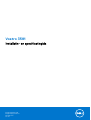 1
1
-
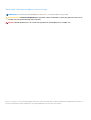 2
2
-
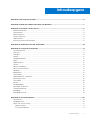 3
3
-
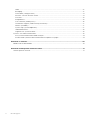 4
4
-
 5
5
-
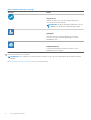 6
6
-
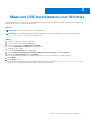 7
7
-
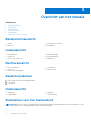 8
8
-
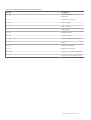 9
9
-
 10
10
-
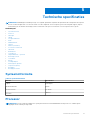 11
11
-
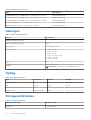 12
12
-
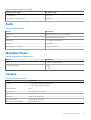 13
13
-
 14
14
-
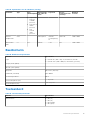 15
15
-
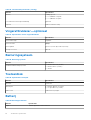 16
16
-
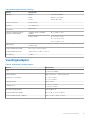 17
17
-
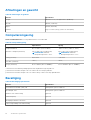 18
18
-
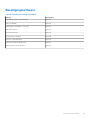 19
19
-
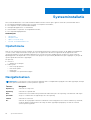 20
20
-
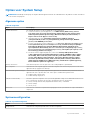 21
21
-
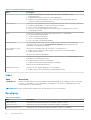 22
22
-
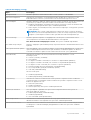 23
23
-
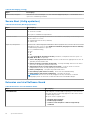 24
24
-
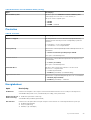 25
25
-
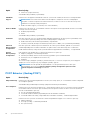 26
26
-
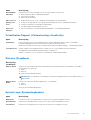 27
27
-
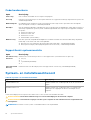 28
28
-
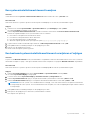 29
29
-
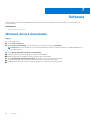 30
30
-
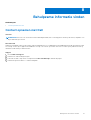 31
31
em outros idiomas
- Nederlands: Dell Vostro 3581 Gebruikershandleiding
Artigos relacionados
-
Dell Vostro 3481 Guia de usuario
-
Dell Vostro 3584 Manual do proprietário
-
Dell Vostro 3582 Manual do proprietário
-
Dell Vostro 3490 Manual do proprietário
-
Dell Vostro 3580 Manual do proprietário
-
Dell Vostro 3480 Manual do proprietário
-
Dell Vostro 3480 Manual do proprietário
-
Dell Vostro 3583 Manual do proprietário
-
Dell Vostro 3590 Manual do proprietário
-
Dell Vostro 3583 Manual do proprietário